更新於 2024-12-11
5min 讀完
使用 iTunes 繞過忘記的 iPhone 密碼是一種官方方法,並且在大多數情況下效果很好。但是,有時您可能無法使用 iTunes 解鎖您的 iPhone 密碼。例如,您未能將 iPhone 置於恢復模式,導致 iTunes 無法偵測到您鎖定的手機,或您周圍沒有電腦。在這種情況下,您可以按照此處的方法在沒有 iTunes 的情況下繞過 iPhone 密碼。
如何在不刪除 iTunes 和資料的情況下繞過 iPhone 密碼
是否可以在不使用 iTunes 刪除的情況下繞過 iPhone 密碼?是的,下面的內容將詳細介紹這些方法。
方式1.透過擦除iPhone功能
這裡有一種方法可以讓你繞過忘記的密碼,而無需使用iTunes且不會丟失數據,但它的條件有點難以滿足。您需要在過去 72 小時內更改過手機密碼,並且您的 iOS 版本必須為 17 或更高版本。此外,您必須記住您的舊 iPhone 密碼。換句話說,如果您剛剛更改了 iPhone 密碼,但不久後又忘記了,則可以使用此方法。
步驟一: 輸入錯誤的密碼,直到您的 iPhone 顯示「iPhone 不可用」。
步驟2: 在iPhone的右下角,有一個 忘記密碼 選項。
步驟3: 以下畫面上顯示了使用先前的密碼恢復存取的能力。擊中 輸入以前的密碼 按鈕。
第4步: 提供使用時間不超過 72 小時的舊 iPhone 密碼。然後您將能夠建立一個新的密碼。
現在您可以使用剛剛建立的新密碼解鎖您的 iPhone。
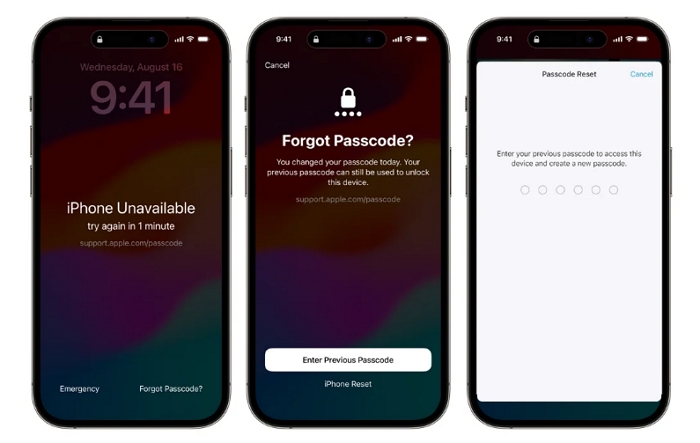
方式 2. 透過 Siri
當我們尋找繞過 iPhone 密碼的方法時,利用 Siri 繞過 iPhone 密碼而不刪除資料的方法引起了我們的興趣。這種方法看起來很誘人,因為它承諾允許存取 iPhone 而不刪除任何資料。但重要的是要認識到這種策略有一些限制和缺點。讓我們更徹底地研究一下。
雖然在不刪除資料的情況下刪除 iPhone 密碼的 Siri 方法乍看之下似乎很方便,但您需要了解更多有關如何使用 Siri 刪除 iPhone 密碼的資訊:
- 僅 iOS 版本 8.0 至 10.1 與其相容。
- 這個過程本身有幾個步驟,如果其中任何一個步驟執行不正確,旁路將無法發揮作用。
- 由於蘋果的系統漏洞升級,這種方法在許多情況下都失效了,不過蘋果最終很可能會解決這個問題。
若要了解如何使用 Siri 解鎖 iPhone,請查看這些內容。
步驟一: 按住主頁按鈕以啟動 Siri。然後問時間,說:「現在是幾奌?
步驟2: 點擊 Siri 回覆中出現的時鐘圖示即可啟動全球時間顯示。
步驟3: 若要新增時鐘,請點選 “+” 世界時鐘右上角的符號。
第4步: 在文字方塊中輸入搜尋查詢的任意文本,然後點擊並按住 選擇全部.
第5步: 從點擊後顯示的選項中選擇訊息選項 分享.
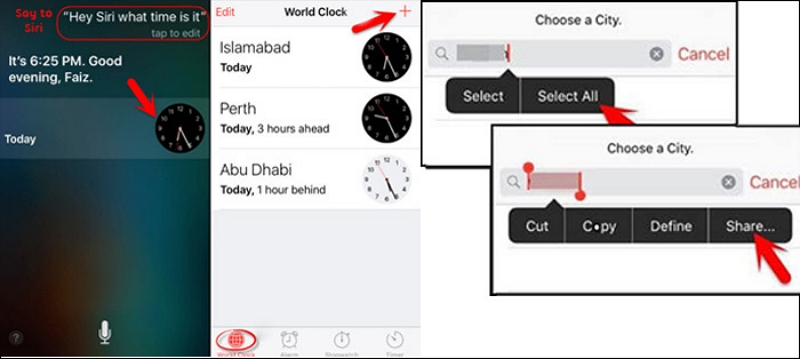
第6步: 在中輸入任意文本 “到” 新訊息起草螢幕上的區域,然後按 返回 鍵盤上的 鍵。
第7步: 文字變為綠色後,選擇 添加 然後選擇 建立新聯絡人 從列表中。
步驟8: 在建立聯絡人後出現的視窗中,點擊 添加照片 和 選擇照片.
第9步: 點選 專輯 在照片庫中存取您的照片時刻。
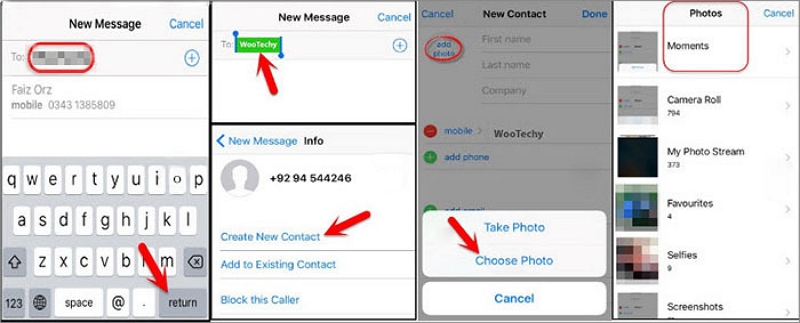
第10步: 若要返回裝置的主螢幕,請稍等一段時間,然後按主頁按鈕。
如何在沒有 iTunes 或電腦的情況下繞過 iPhone 密碼
本部分將向您展示如何在鎖定的 iPhone 本身或其他連網裝置上繞過 iPhone 密碼。
使用抹掉iPhone
擦除 iPhone 功能是值得嘗試的方法,可讓您直接在鎖定的 iPhone 螢幕上解鎖 iPhone 密碼。使用抹掉 iPhone 刪除 iPhone 密碼時需要考慮幾個關鍵因素:
- 在 iPhone 上,所有資訊和設定都將被刪除。如果您有 iTunes 或 iCloud 備份,您可以稍後恢復資料。
- 只有運行 iOS 15.2 或更高版本的 iPhone 才能使用此方法。
- iPhone 必須已使用您的 Apple ID 登錄,並且您知道您的 Apple ID 密碼。
- iPhone 已連接網路。
這是詳細說明。
步驟一: 在 iPhone 上連續輸入錯誤密碼七次即可啟動“iPhone 無法使用,1 分鐘後重試” 介面.
步驟2: 出現介面後,找到並按“抹掉iPhoneiPhone 螢幕右下角的「按鈕。
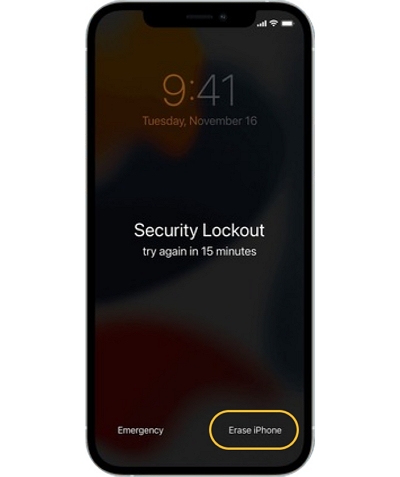
步驟3: 點選 抹掉iPhone 再次按鈕確認您的選擇並輸入您的 Apple ID 密碼以登出。
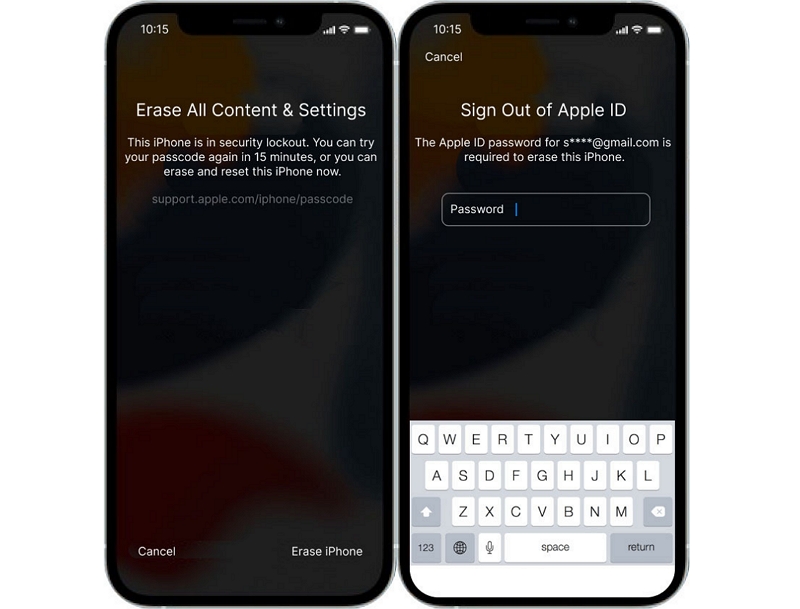
您的 iPhone 上將出現白色 Apple 徽標,表示重置過程開始。過程完成後,您的 iPhone 將自行重新啟動。
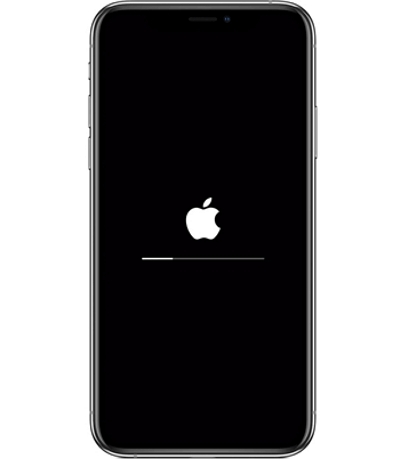
使用 iCloud
如果您已啟用 尋找我的 在您的 iPhone 上並將其連接到您的 iCloud 帳戶後,您可以使用 iCloud 在另一台裝置上刪除 iPhone 密碼。具體操作方法如下。
步驟一: 在任何裝置上,啟動網頁瀏覽器並造訪 icloud.com。
步驟2: 使用您的 Apple ID 和密碼登入您的 iCloud 帳戶。
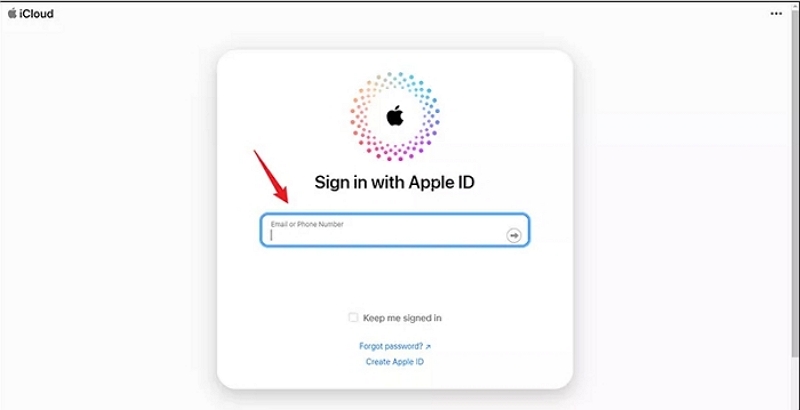
步驟3: 選擇 尋找我的 iCloud 儀表板上的選項。
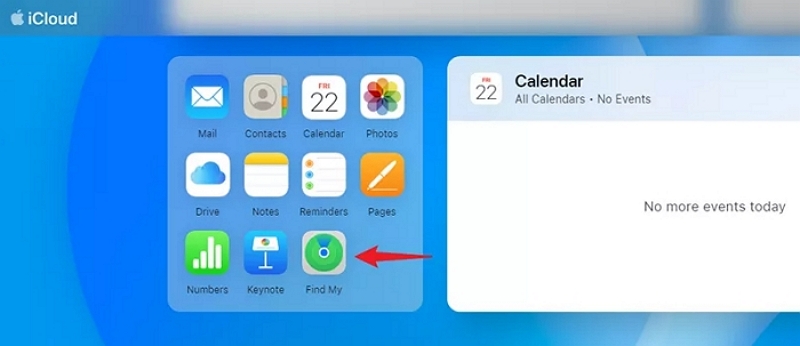
第4步: 在「尋找我的」介面中選擇您的 iPhone。
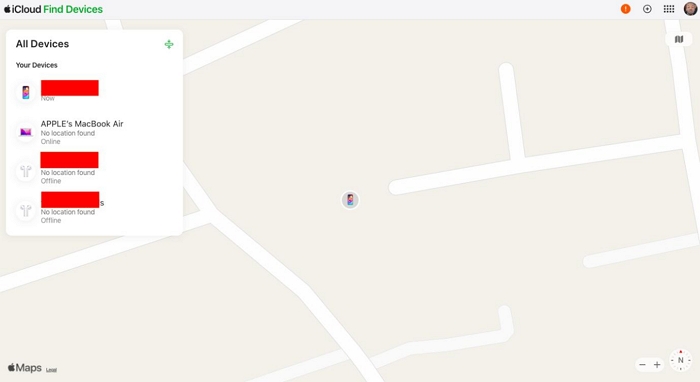
第5步: 選擇 擦除該設備 從選單中。
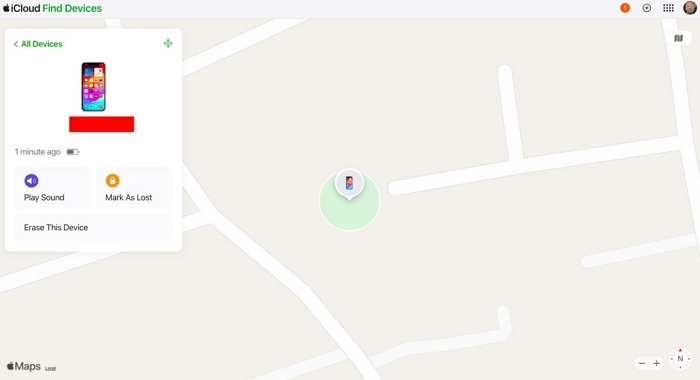
第6步: 若要檢查擦除操作是否已執行,請依照螢幕上的指示進行操作。
繞過 iPhone 密碼後,您的 iPhone 就像全新的 iPhone,您需要將其設定為新的。
筆記: 擦除過程中會發生資料遺失。
如何在沒有 iTunes 或 Apple ID 的情況下繞過 iPhone 密碼
想要嘗試抹掉 iPhone 選項或 iCloud 來解鎖您的 iPhone 密碼,但忘記了 Apple ID 密碼或您的 Apple ID 已被停用?然後嘗試重設您的 Apple ID 密碼或先透過官方網站解鎖您的 Apple ID。此外,您可以使用 Passixer iPhone 解鎖器 從沒有密碼、面容 ID 或 Apple ID 的裝置中刪除 iPhone 密碼。 Passixer 支援從您的 iPhone/iPad/iPod 解鎖多種類型的螢幕鎖,包括 4/6 位元代碼、自訂代碼和 Face/Touch ID,就像 ABC 一樣簡單。同時,Passixer 穩定的運作和清晰、簡單的說明保證了解鎖設備的極高成功率。
主要特點:
- 只需幾分鐘,Passixer iPhone Unlocker 就可以刪除螢幕密碼、Apple ID、螢幕時間密碼和 MDM 鎖定。
- 這是一個相當簡單的程序,可讓您獨立解鎖 iOS 裝置。
- 在所有競爭對手中,Passixer iPhone Unlocker 的成功率最高。
- 所有 iOS 版本,包括最新的 iOS 18,都與 Passixer 相容。
如何使用 Passixer iPhone Unlocker 繞過 iPhone 密碼。
步驟一: 首先,在您的電腦上下載並安裝 Passixer iPhone Unlocker。啟動它,然後選擇“擦除密碼”在主螢幕上。
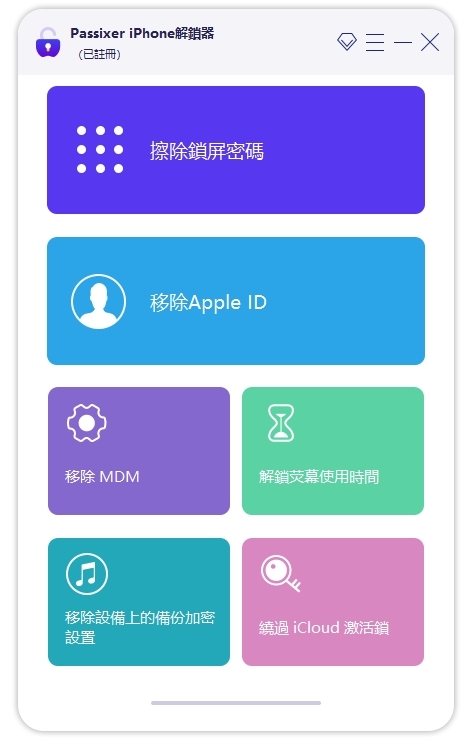
步驟2: 將您的裝置連接到計算機,然後等待 Passixer 識別它。
步驟3: Passixer介面將顯示以下畫面並提示您輸入一些與裝置相關的資訊。檢查訊息並點擊“開始”選項來下載韌體。
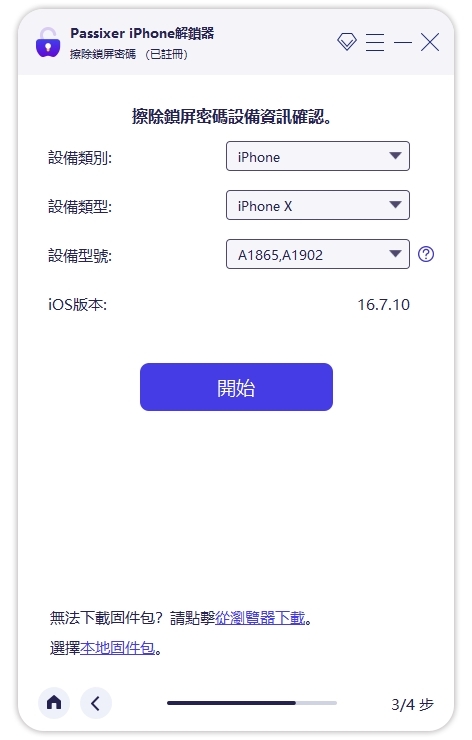
第4步: 下載過程完成後,您將看到一條提示,要求您確認解鎖。輸入確認您的操作 0000 然後單擊 開鎖。之後,Passixer 將開始為您繞過 iPhone 密碼。
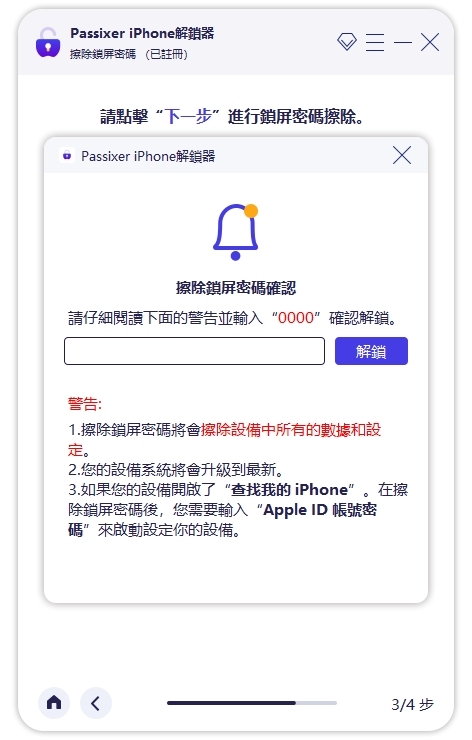
現在,您的 iPhone 已解鎖,無需密碼,您可以將其設定為新裝置或恢復備份以供使用。
結論:
總之,本文重點介紹了 5 種無需 iTunes 即可繞過 iPhone 密碼的方法。作為一種可靠的方式脫穎而出, Passixer iPhone 解鎖器 是一個安全且用戶友好的程序,用於重新訪問您的設備。對於遇到密碼問題的人來說,它是一個很好的選擇,因為它的有效性和簡單性。
